使用excel中性别生成公式的方法:
1、首先我们需要新建一个工作簿来进行示范。
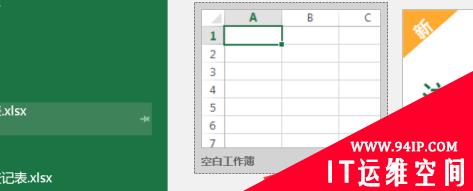
2、新建之后我们先确定我们输入身份证的行列,例如身份证在C3这行,那么我们需要输入的函数应该是IF(MOD(MID(C3,17,1),2)=1,”男”,”女”)
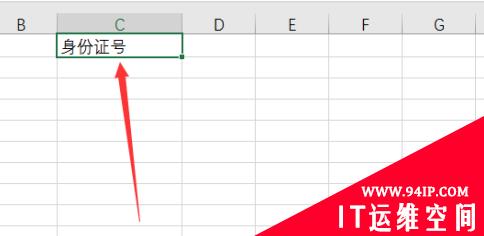
3、其中C3表示的是在C列第三行判断性别输入。
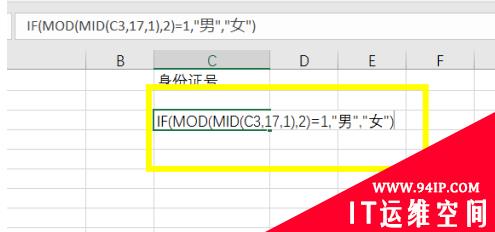
4、这里需要注意的是C3是一个可变量,需要根据自己的实际情况来输入,例如你的创建表单身份证在其他地方就输入其他地方。
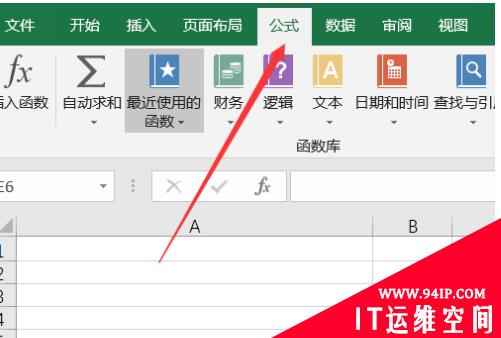
5、还有因为版本的不同,如果你使用的是公式插入if函数。
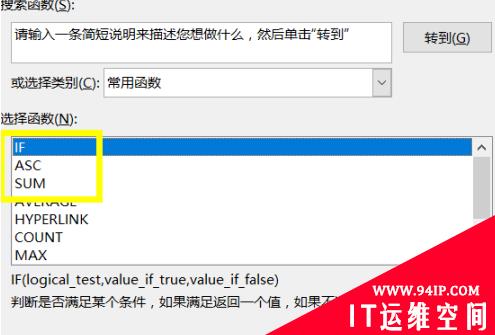
6、在插入的时候是自己填写逻辑值和返回值的,这里没有直接的公式。
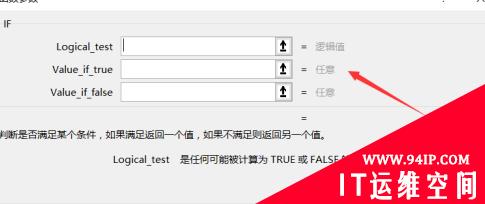



















发表评论